Új funkciók a Visual Studio 2019, a Microsoft docs
Ebben a cikkben,
megjegyzés
Az alábbiakban áttekintjük a változásokról.
További információ a legjelentősebb változások az alábbiak.
teljesítmény javítása
Új telepítési lehetőségek
Visual Studio egyszerűsíti és felgyorsítja a telepítés szükséges alkatrészek bármikor. Eltávolítása is zajlik hiba nélkül.
A legfontosabb változás, hogy akkor veszi észre, ha telepíti a Visual Studio, - ez egy új telepítési felület. Munkaterhelés fülön látható csoportosított telepítési lehetőségek bemutatása az általános infrastruktúra, a nyelvek és a platformok. Ez az interfész tartalmaz mindent - a fejlesztés a klasszikus .NET alkalmazások C ++ alkalmazásfejlesztési eszközök Windows, Linux és IOS.
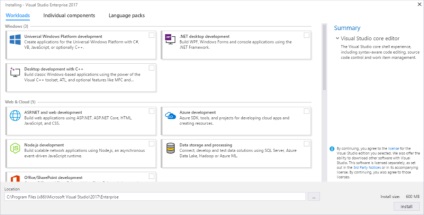
Válasszon az időpontját, a terhelés és a változás, ha szükséges.
Szeretné, hogy válasszon a saját alkatrészek helyett terhelés? Egyszerűen lap Az egyes komponensek a telepítő. Szeretné telepíteni a nyelvi csomagokat, nem változik a „Language Windows”? Kattintson a nyelvi csomagok a telepítő.
Gyors indítás Visual Studio
Új Productivity Center Visual Studio segít optimalizálni futásidejű integrált fejlesztőkörnyezet (IDE) fejlesztése. Ott megjelenik az összes kiterjesztés és eszköz ablakok, amelyek csökkentik a sebességet IDE indításkor. Ezt fel lehet használni, hogy javítsa az indítási teljesítményt, először meghatározzák a bővítés vagy meg kell nyitni az ablakokat az eszközök üzembe helyezés során.
Rövidebb megoldások letöltése
Oldatokkal dolgoznak, amelyek nagy számú projekt nem jelenti azt, hogy meg kell koncentrálni minden fájlt vagy projekt egyszerre. Most már végre a feladatot, szerkesztő és hibakereső várakozás nélkül a letöltés minden projekt a Visual Studio. Hogy megpróbálja ezeket a funkciókat kezelni a projektet, válassza a Load egyszerűsített megoldásokat. kiválasztása után az „Eszközök” -> „Beállítások” -> „projektek és megoldások”.
Gyors betöltés bővítmények igény
Visual Studio mozog a terjeszkedés, valamint együttműködik a harmadik féltől származó bővítményeket, így töltik igény, hanem indításakor az IDE. Szeretné tudni, hogy mely bővítmények hatással vannak az indítási sebesség, letöltési megoldások és az adatbevitel? Ez az információ megtalálható kiválasztja a „Segítség” -> „Performance Management Visual Studio”.
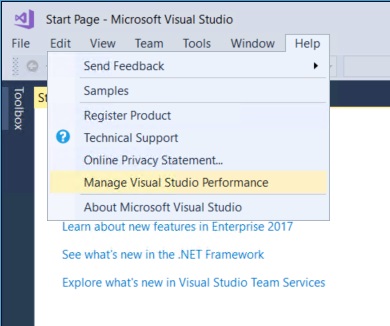
javítsa a munka termelékenysége
Belépés több fiókba
A Visual Studio bevezet egy új szolgáltatást megbízólevél, amely lehetővé teszi a felhasználók számára, hogy megosszák számlák csapat Explorer Azure eszközök Windows Store kiadványok és így tovább. D.
Kezelése bővítményeket Extensions Manager roaming
Amikor belép a Visual Studio fejlesztői környezet beállítás mindegyik egy kiválasztott mellék könnyebb lett. Új vezető költözött kiterjesztése nyomon követi az összes kedvenc kiterjesztés, ami egy szinkronizált listát a felhő.
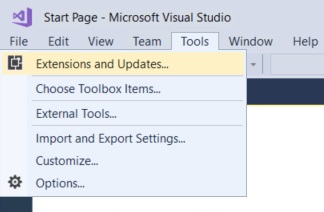
Kezelő áthelyezve kiterjesztése nyilvántartja a telepített bővítmények, de kiválaszthatja azokat, amelyeket szeretne felvenni a listára a roaming.

Ha a diszpécser mozgott bővítmények észre fogod venni a lista 3. típusú ikonokat.
- Icon roaming kiterjesztéseket. Bővülő a listán mozogni, de még nincs telepítve ezen a számítógépen. (Az ilyen bővítmények segítségével telepíthető a letöltés gombra.)
- Ikon szállítani és telepített kiterjesztések. Az összes bővítmény szerepel a listán az mozgott, és telepítve van a fejlesztési környezetben. (Ha úgy dönt, hogy nem kell mozgatni a kiterjesztés, akkor törölheti azt a Stop mozog.)
- Ikon a telepített bővítmények. Az összes bővítmény telepítve van a környezetben, de nem szerepel a listán a roaming. (Extensions adhatunk a lista által mozgatott mozgását a Start gombot.)
Dinamikus ellenőrzés függőségek építészet és dinamikus egység tesztelése
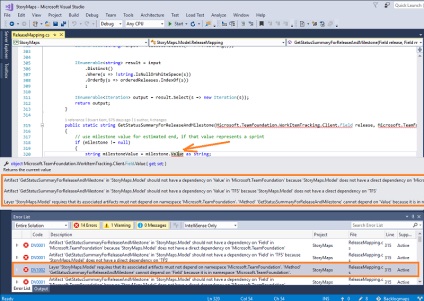
Dinamikus egység tesztelése
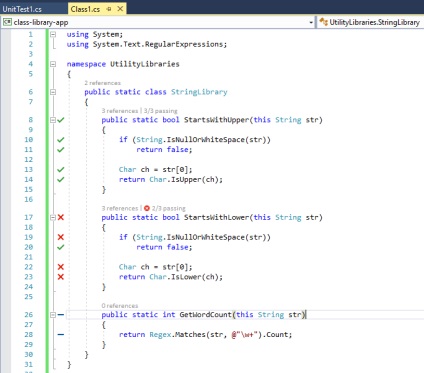
Feldolgozás szerszámok adatok Redgate:
- Redgate ReadyRoll Core segít fejleszteni transzfer script kezelni a változásokat egy adatbázisban egy verziókövető rendszer, valamint, hogy automatizálják a telepítési biztonságos adatbázisban módosítja az SQL Server a kérelemmel együtt változik.
- Redgate SQL Prompt Core segít írni SQL lekérdezések gyorsabb és pontosabb segítségével intelligens kódkiegészítés. SQL Prompt automatikusan kiegészíti a tárgyak és a legfontosabb szavakat és adatbázis rendszerek és lehetőségeket kínál a szöveg beírása közben. A kód tisztább és kevesebb hiba, mert nem kell, hogy emlékezzen a nevet vagy becenevet minden oszlop.
- Redgate SQL Keresés növeli a termelékenységet, mivel lehetővé teszi, hogy gyorsan megtalálja a töredékek és SQL objektumok több adatbázisban.
IDE fejlesztései Visual Studio fejlesztési
Kölcsönhatás Git
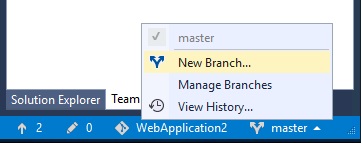
Megjelenítő struktúra olyan útmutató szerkezetének (pl. E. Az útmutató behúzás) a kódban. Használhatja őket bármikor láthatóvá, és meghatározza a kódblokkot, ahol van, anélkül, hogy lépjünk. Ha lebeg az egérmutatót a vonal, megjeleníti utasításokat, hogy látni fogja a nyitó és a készülék a szülő elem. Ez a funkció az összes támogatott nyelvek nyelvtanok TextMate, valamint a C #, Visual Basic, XAML.
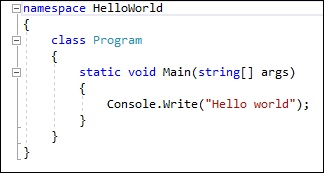
Továbbfejlesztett átmeneti lehetőségek
Frissítettük a navigációs lehetőségeket, hogy segítsen a lehető leggyorsabban eljutni A pontból B a legkisebb akadály.
Lépés (CTRL + F12) - lehetővé teszi, hogy adja át minden a bázis típusú vagy elemet a különböző megvalósítások.
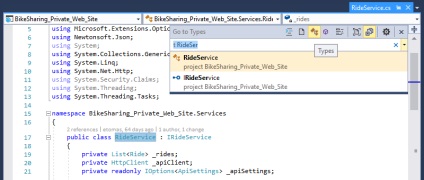
Találd meg az összes hivatkozások (SHIFT + F12) - segítségével szintaxis, akkor csoport eredményei „Összes Irodalom” kombinációja révén a tervezés, definíciók és módon. Azt is „lock” az eredményeket annak érdekében, hogy továbbra is a keresést más kapcsolatokat anélkül, hogy elveszítené a kezdeti eredmények.
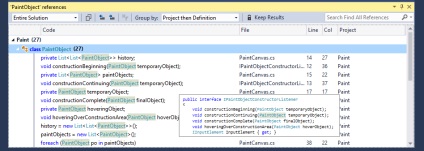
A behúzás vezetők - szürke pontozott függőleges vonalak, amelyek működnek referenciapontok a kódot, hogy összefüggésben keret a nézetet. Talán ők ismerős a Productivity Power Tools.
Visual C ++
Látni fogja, némi javulás a Visual Studio, azaz - a terjedését a legfontosabb ajánlásai C ++ Visual Studio, a fordító frissítés hozzáadásával kiterjesztett támogatási feladatok C ++ 11 és C ++, hozzá és frissíti a funkcionalitást a C ++ könyvtárak. Azt is növelte a teljesítményét az integrált környezetben C ++, működő telepítés terhelés és így tovább. D.
Mi eltávolítjuk több mint 250 hibát és az állítólagos problémákat a fordítóprogram és az egyéb eszközök. Információ sok ilyen hibák nekünk ügyfelek révén Microsoft Connect.
Hibakeresés és diagnosztika
Végrehajtás, mielőtt rákattint:
Most már végre egy egyszerű váltás a hibakeresési folyamat. Nem kell beállítani a töréspont, hogy hagyja abba a kívánt vonalat. Ha megáll a debugger, akkor csak be kell kattintani a ikonra a kódsort az egérmutatót. Kódfuttatást megáll a kiválasztott sor, a következő alkalommal, amikor eléri azt.
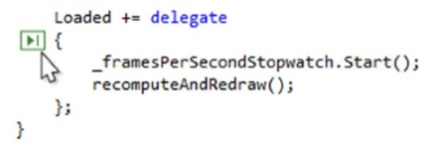
Új asszisztens a hibák korrigálását:
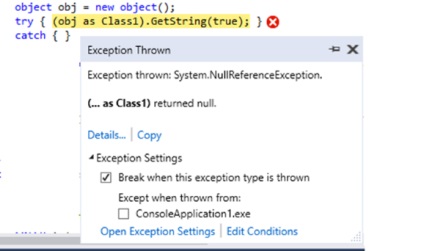
Lépjen kapcsolatba velünk
Miért küld a véleményét Visual Studio-csoport? Mert komolyan vesszük a felhasználói visszajelzések. Ezek nagy részét érinti tetteinket.
Ha azt szeretnénk, hogy győződjön meg javaslatokat, hogy javítsa a Visual Studio, vagy jelentse a problémát, lásd. Oldal beszéljen nekünk (Kapcsolat).
Jelentse a problémát
Néha átadása minden következményét a probléma egy egyszerű üzenet elég. Abban az esetben, hang, baleset vagy más teljesítmény problémák, akkor adja meg a lépéseket, hogy reprodukálja és kiegészítő fájlokat (például képeket és billenő fájlok és kupac nyomkövetés) segítségével a Probléma jelentése. További információ a használja ezt az eszközt, lásd. Oldalon Hogyan Probléma jelentése (Hogyan jelentse a problémát).
Követési problémák Connect
Ha szeretné követni az állapotát egy beszámolót a Visual Studio, menj a Csatlakozás modul és jelentse be a hibát ott. Az elküldés után visszatérhet a Connect és állapotának ellenőrzését.